

|
Windows 7,中文名称视窗7,是由微软公司(Microsoft)开发的操作系统,内核版本号为Windows NT 6.1。Windows 7可供家庭及商业工作环境:笔记本电脑 、平板电脑 、多媒体中心等使用。和同为NT6成员的Windows Vista一脉相承,Windows 7继承了包括Aero风格等多项功能,并且在此基础上增添了些许功能。 前几天小编收到一个用户的求助信息,说自己使用的win7系统的桌面图标消失不见了,询问小编怎么解决图标消失不见了这样的问题,别着急,下面小编就来跟你说说解决方法。 很多朋友在使用系统的时候喜欢直接用系统桌面图标上的快捷方式来打开软件和文档,这样做确实很方便,但是遇到桌面图标不见了这样的问题怎么处理呢?下面就来看看小编是怎么操作的吧! win7桌面图标消失怎么办 1.进入win7系统桌面,按键盘上的“ctrl键+alt键+delete键”组合键,进入下一步。 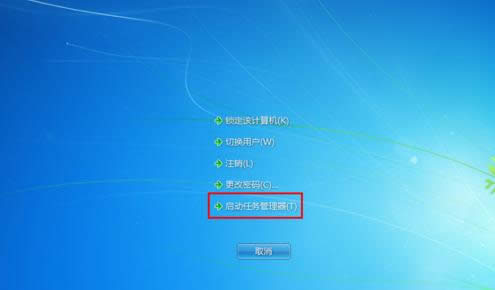 桌面图标消失示例1 2.选择启动任务管理器打开,调出“任务管理器”。 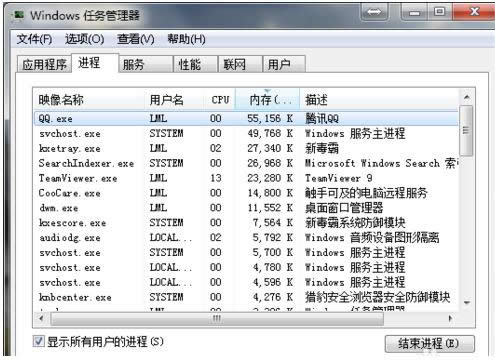 桌面图标示例2 3.在任务管理器界面点击“文件”选择“新建任务(运行)”,进入下一步。 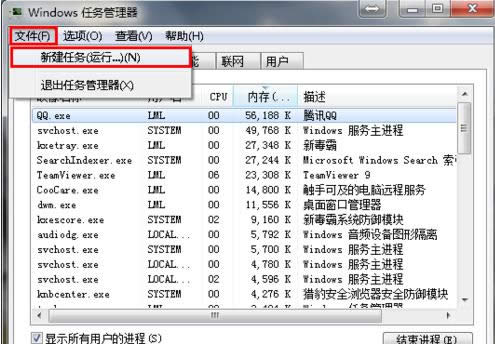 图标示例3 4.输入“explorer”点击确定。 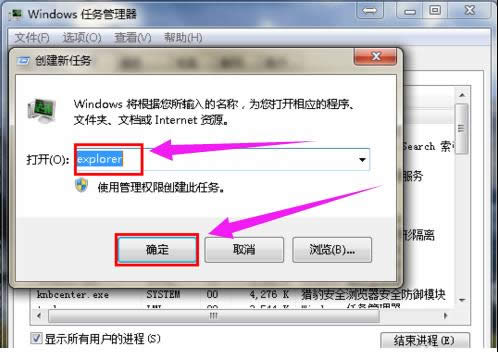 桌面图标消失示例4 5.这时我们可以看到进程已经在任务管理器中正常运行了,桌面图标也恢复正常了。 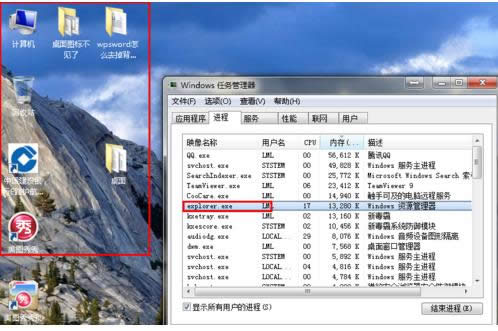 图标示例5 现在知道win7桌面图标消失怎么办了吧,希望对您有帮助。 Windows 7简化了许多设计,如快速最大化,窗口半屏显示,跳转列表(Jump List),系统故障快速修复等。Windows 7将会让搜索和使用信息更加简单,包括本地、网络和互联网搜索功能,直观的用户体验将更加高级,还会整合自动化应用程序提交和交叉程序数据透明性。 |
温馨提示:喜欢本站的话,请收藏一下本站!